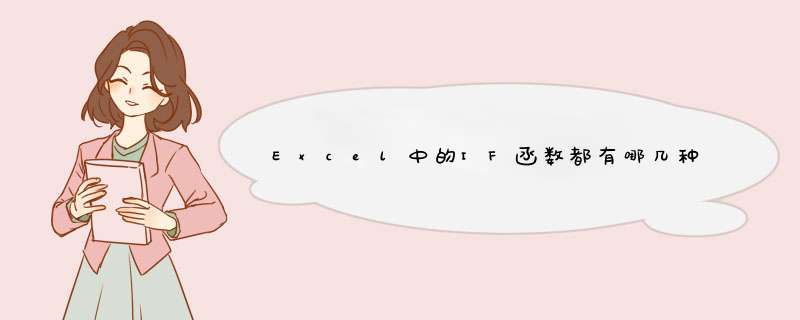
在excel中sumif函数是一个非常有用的函数,它可以按条件进行求和。其实从这个函数的名字就可以看出来它是用来干什么的,SUM是求和,IF是如果。如果什么。。就求和,其实就是按条件求和。本教程图文详解sumif函数常见的几种具体用法。
一、SUMIF函数的一个怪异用途
Excel表格中的SUMIF函数在条件求和时经常使用,一般习惯于于根据某一列计算另一列的数字之和。
例1:假设置A列是部门,B列是姓名,C列是工资,可以用下面的公式算出所有财务部员工的工资总和:
=SUM(A1:A100,"财务部",C1:C100)
今天说的不是这个正规用法,而是给大家介绍一种看上去和SUMIF毫无关系的例子。
如下图中,是一些不规则的数据,只关注填充颜色的区域,现在要计算所有A下面数字之和,看上去这个题没有好的思路,其实这个题恰好可以用SUMIF函数轻松解决。
=SUMIF(B2:E7,B12,B3:E8)
分析一下这个公式,第二个参数是条件可以了解,第一个参数和第二个参数有什么关系呢大家仔细看会发现第三个参数正好是第一个参数的区域向下偏移一个单位。
总结,SUMIF函数并不是只对规则区域求和,还可以对不规则的排列进行条件求和
二、SUMIF函数入门篇
SUMIF作为Excel2003中一个条件求和函数,在实际工作中发挥着强大的作用,虽然在2007以后被SUMIFS所取代,但它依旧是一个EXCEL函数的经典。特别是高级用法,依旧适用于后面的版本。
SUM是求和,IF是如果。如果什么。。就求和,其实就是按条件求和。它的结构如下:
SUMIF(条件判断区域,条件,求和区域)
说明:
1 条件判断区域。即然是条件求和,一是要有条件,二是要有判断的区域,SUMIF的第二个参数就是求和的条件,第一个参数呢就是拿条件来这个区域进行对比的区域。第一个参数必须是单元格引用。
2、条件。按条件求和就得有条件,该条件可以是字符串("ABC",可以用大于等对比符号连接起来的条件表达式(">100"),也可以使用通配符来表示匹配求和("ABC")。
3、求和区域。求和函数可以没有求和的区域算什么求和函数,该参数为单元格区域引用。如C2:C100。
4、如果求和区域和判断区域是一个区域该怎么办呢如在C2:C100中计算大于100的数字之和。在这种情况下SUMIF函数由三个参数变换为两个参数。即:
SUMIF(求和区域,条件)
例:如下图所示。要求根据左表中的商家明细表,生成右侧的汇总表,汇总出商家的总进货量和总金额。
公式:
=SUMIF($A$2:$A$8,$F3,C$2:C$8)
公式说明:
$A$2:$A$8是判断区域,拿F3的商家名称在这个区域进行判断是否相同,如果上同,就把C2:C8区域的金额进行求和。
如果只按C列进判断求和呢比如,计算C列金额大于200的金额之和。公式可以变换为:
SUMIF(C$2:C$8,">200")
三、SUMIF函数技巧篇
在学习了SUMIF函数入门篇后,在常用技巧篇中将学习SUMIF函数常用的一些技巧。
谈到隔列求和,可能就会想到用数组公式,其实只需要用SUMIF函数就可以轻松实现。
例:计算费用表中的计划和实际合计数。
公式:=SUMIF(B$2:G$2,B$2,B3:G3)
提示:SUMIF函数不只是左右示和,还可以上下求和。
四、SUMIF函数进阶篇
SUMIF函数一般情况下只能进行一个条件的求和,但在二般情况下却可以实现对多个条件的求和。什么是二般情况下呢
SUMIF函数的第二个参数是“求和的条件”,这个参数可以用数组形式。比如
{"A","B"} {">5","<10"}
条件使用数组形式后,SUMIF会分别根据两个条件计算出结果,然后再用SUM计算出结果。
1、对多个商品进行求和
例:如下图所示。要求计算商品名称为手机和冰箱的销售之和。
公式:=SUM(SUMIF(A1:A9,{"手机","冰箱"},C2:C9))
公式说明:
SUMIF(A1:A9,{"手机","冰箱"},C2:C9) 会分别计算出手机的销量(16)和与冰箱的销售量(14)。返回一个数组,即:{16,14},
SUM():对SUMIF返回的两个销售量进行二次求和。
2、按数字区间求和
例:如图一所示。要求计算销售数量大于等5,小于10的销售数字之和。
公式:=SUM(SUMIF(C2:C9,{"<10","<5"}){1,-1})
公式说明:
SUM(SUMIF(C2:C9,{"<10","<5"}):因为大于等5,小于10的区间和可以用<10的和减去<5的和。所以先分别计算出这两个区间的和{21,10}
SUMIF(){1,-1} 因为最终的结果是两个数相减,所以这里用数组与数组的计算,把第二个数变成负数{21,-10}。这样在后面用SUM求和时就可以让这两个数相减了。 即SUM( {21,-10})=11
1.IF函数的语法结构
IF函数的语法结构:IF(条件,结果1,结果2)。
2.IF函数的功能
对满足条件的数据进行处理,条件满足则输出结果1,不满足则输出结果2。可以省略结果1或结果2,但不能同时省略。
3.条件表达式
把两个表达式用关系运算符(主要有=,<>,>,<,>=,<=等6个关系运算符)连接起来就构成条件表达式。
4.IF函数嵌套的执行过程
如果按等级来判断某个变量,IF函数的格式如下:
IF(E2>=85,"优",IF(E2>=75,"良",IF(E2>=60,"及格","不及格")))
函数从左向右执行。首先计算E2>=85,如果该表达式成立,则显示“优”,如果不成立就继续计算E2>=75,如果该表达式成立,则显示“良”,否则继续计算E2>=60,如果该表达式成立,则显示“及格”,否则显示“不及格”。
excel中,if函数能干什么,怎么用
用途: 执行逻辑判断,它可以根据逻辑表达式的真假,返回不同的结果,从而执行数值或公式的条件检测。
以下从语句的规则、一般性用法、单条件、多条件等方面全面介绍IF函数的用法。
函数语法介绍 01IF函数是我们经常用到的运算函数,它存在3个字段参数,分别为:测试条件, 当判断为真的返回值(真值),当结果为假的返回值(假值)。
02条件字段用来定义后续的返回值条件,直接输入参考条件,例如下图,在B2>90的后面还并立了一个C2>90,就表示需要B和C两行均大于90,多个条件可以使用AND函数用括号隔开。
03判断返回真值则是在使用条件字段匹配后,符合的数据,内容就是你想要在表格中展现出来的字符。例如下图,我们希望把通过条件的情况在目标单元格内显示为“是”,就把真值写为“是”,注意,如果填充的是内容(包括文字、数字),需要添加英文双引号,否则无法正常显示。
04判断返回假值则和真值相反,是对不符合条件的情况进行赋值,内容可以自行添加,同样记得添加英文双引号。
IF函数不完整语法 01IF语句是可以只有条件语句和真值的,在一般情况下,我们会对返回真值和返回假值都进行填写,但是某些情况下,我们不需要假值,则可以直接不填写,如下图。如果判断不符合条件,则会直接返回“FALSE”这个结果。
02但是如果我们将语法改成(条件,真值,)真值后仍然有逗号,但是不填写任何内容,那不符合条件的情况返回的就会是“0”。
03当然,真值和加值不仅可以用数字,用文字,也可以直接用逻辑值,TRUE和FALSE,这时候真值假值都不需要再用双引号标注。
IF函数多条件使用方法 01以上说了单条件筛选的方法,下面以阶梯分段条件来介绍一下,如何通过多种嵌套的条件来作为条件函数。
02例如下图,我们想要把1100-1500分为三个区间,计算特定单元格的数据对于三个区间内的值。首先按照区间对应好系数,按照1100-1300,1300-1500,1500以上分为三个阶梯。
03现在我们按照系数开始来写条件语句,以1100-1300的区间条件为例。
第一条件字段,AC123>1300,200,代表在整个区间内,如果目标值大于1300,则输出200这个数字。
第二条件字段,IF(AC123>1100,AC123-1100,0),代表如果高于1100,低于1300(上一个条件字段会并行,组成区间),则输出AC123-1100的运算结果。
第三个字段,“0”。代表如果不符合以上两个数据字段的话,直接输出0 。
04在其它区间同样按照这个规则来写语句。将条件里面的区间改为当前计算区间。如果需要在一个单元格输出整个三个区间的结果呢?我们需要用到多个IF条件函数嵌套,如下图。
05我们来详细解释下这个多层嵌套的IF函数是什么意思。
如下图,这个公式实际上有5个区间,每个IF之后代表了一个区间,最后一个假值之前不用IF。
整体函数结构如下:IF(区间1,真值1,IF(区间2,真值2,IF(区间3,真值3,IF(区间4,真值,4,区间5)))),每个IF后面都有完整的真值和假值,只不过假值的输出不是一个数字或者一个文字,而是一个新的IF语句,通过这种方式递归计算,直到把所有区间条件全都匹配完。
下面详解一下实际的函数:
这个公式第一段:S27<AG271000,0。代表如果S27的值低于AG27乘以1000的区间,则本单元格输出值为0。
第二段:IF(S27<AG271100,(S27-AG271000)016。代表如果S27的值不符合上一个区间的条件(需要输出假值),但是满足本区间:小于AG27乘以1100的值,那么把S27减去1000倍AG27的差,这个差乘以016作为本单元格的输出值。
第三段:IF(S27<AG271300,100AG27016+(S27-AG271100)02。代表如果S27的值不符合前两个区间的条件,但是同时满足小于AG乘以1300的值,那么本单元格的输出结果是100AG27016+(S27-AG271100)02的运算结果。
同理,第四段、第五段就是在均不满足前面三个、四个区间的基础上,但是满足另外一个区间的情况下的输出方式。
最后,切记每个IF语句的括号都要括号回,因此整体函数写完之后,有几个IF就要有几个括号回,否则IF语句不能成立。
IF函数用法:判断一个条件是否满足:如果满足返回一个值,如果不满足则返回另外一个值。
IF函数语法格式: =IF(logical_test,value_if_true,value_if_false) 。
通俗的说法,就是IF是条件判断函数:=IF(测试条件,结果1,结果2),即如果满足“测试条件”则显示“结果1”,如果不满足“测试条件”则显示“结果2”。
在写IF函数嵌套多条件公式时,要注意以下事项:
1、在输入函数的内容时需要将输入法切换为英文格式;
2、大于等于的表达式为>=;
3、按分值由高至低进行函数的嵌套。
4、在输入括号时同时输入左括号和右括号,这样括号数量和层级就不会出现问题,养成良好的习惯对以后学习其他函数也是很有帮助的。
使用if函数来进行判断:
1、打开Excel,打开你的数据文档,在你想输出数据的单元格点击工具栏上的“插入”——“函数”——“逻辑”——“IF”,然后点击确定。
2、点击确定后会d出一个框框,第一个表示条件,后面两个是判断条件的结果。点击小编标注的地方,选择数据,一般不用选择全部的数据,只需选择里面的其中一个即可。
选择A2,是用IF来判断数学成绩及不及格。如果条件<60分,说明不成立,就显示不及格,否则的话剩下的都是及格的分数了。
3、点击确定后,就可以看到判断的结果了,将鼠标放在第一个结果后面,当鼠标变成+时,双击它就可以得到全部的结果了。
4、再设置60-70分的显示及格,然后同样地,再第三行,又点击IF,进行嵌套。
5、同样的方法,设置良好和优秀,如果你后面还要再继续分的话,也可以继续嵌套,那么第三行就不要写优秀了。
6、同样的,把鼠标放在第一个结果右下角+,双击后就可以显示全部的结果了。
注意事项
以上的方法只限于新手,如果你 *** 作熟练的话,可以在公式栏直接写进你判断的公式即可。
If函数其实还有更多的高级的使用方法。
欢迎分享,转载请注明来源:内存溢出

 微信扫一扫
微信扫一扫
 支付宝扫一扫
支付宝扫一扫
评论列表(0条)